
ການສ້າງທາງລົບ (ປີ້ນກັບກັນ) ໃນໂປແກຼມ Photoshop ແມ່ນຂັ້ນຕອນງ່າຍໆທີ່ສຸດ. ພວກເຮົາຈະເວົ້າກ່ຽວກັບມັນໃນບົດຮຽນນີ້.
ສີສັນໃນ Photoshop
ທ່ານສາມາດສ້າງສິ່ງລົບກວນດ້ວຍສອງວິທີການ - ທໍາລາຍແລະບໍ່ທໍາລາຍ. ໃນກໍລະນີທໍາອິດ, ຮູບພາບຕົ້ນສະບັບແມ່ນມີການປ່ຽນແປງ, ແລະມັນກໍ່ເປັນໄປໄດ້ທີ່ຈະຟື້ນຟູມັນຫຼັງຈາກດັດແກ້ພຽງແຕ່ palette ເທົ່ານັ້ນ "ປະຫວັດສາດ" . ໃນວິນາທີທີສອງ, ແຫລ່ງທີ່ຍັງຄົງຄ້າງຢູ່ (ບໍ່ໄດ້ຖືກທໍາລາຍ). ພິຈາລະນາທາງເລືອກທັງສອງຢ່າງ.ທາງເລືອກທີ 1: ວິທີການທໍາລາຍ
- ເປີດຮູບພາບໃນບັນນາທິການ.
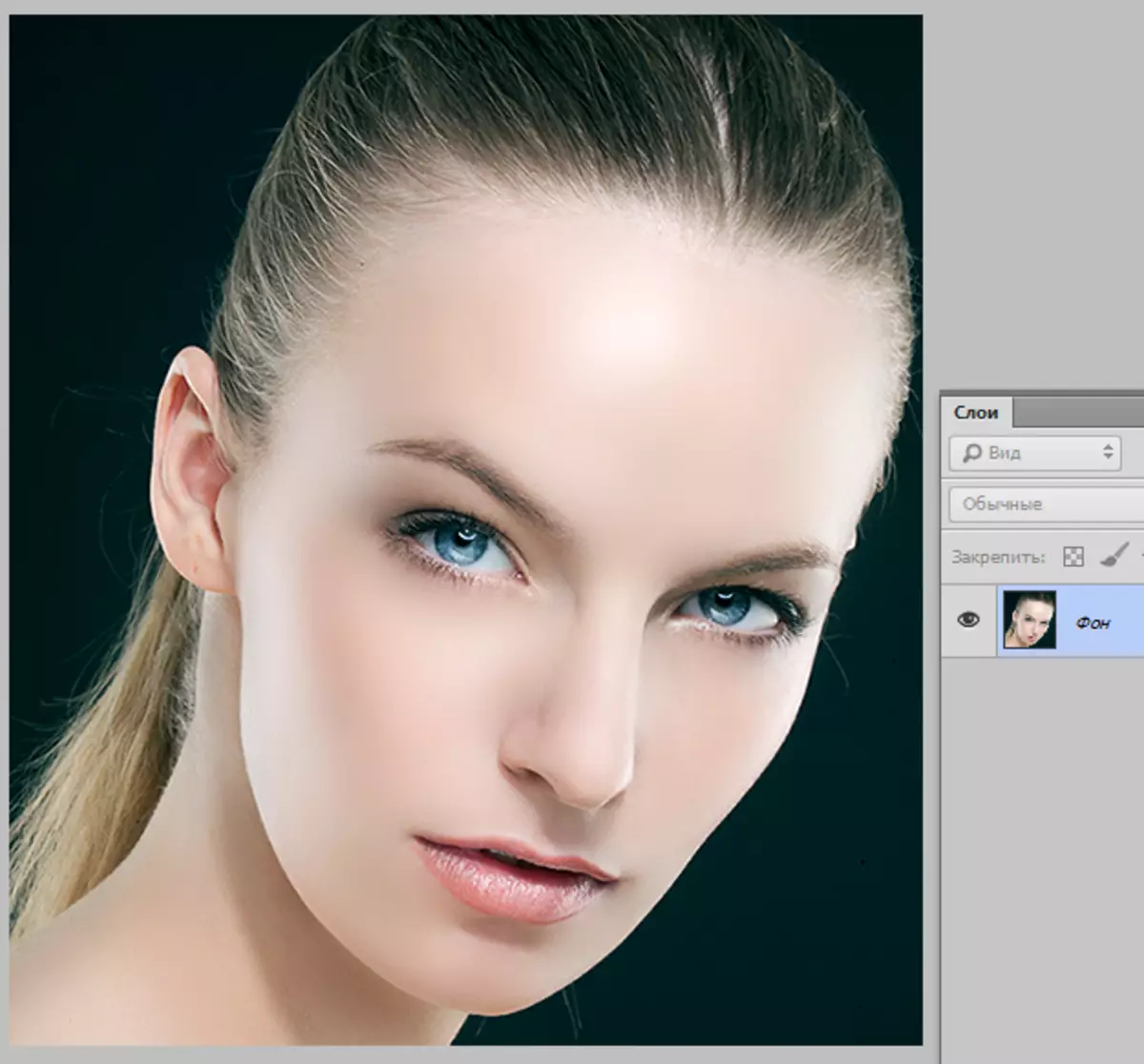
- ຫຼັງຈາກນັ້ນໄປທີ່ເມນູ "ຮູບພາບ - ການແກ້ໄຂ - ປີ້ນກັບກັນ".
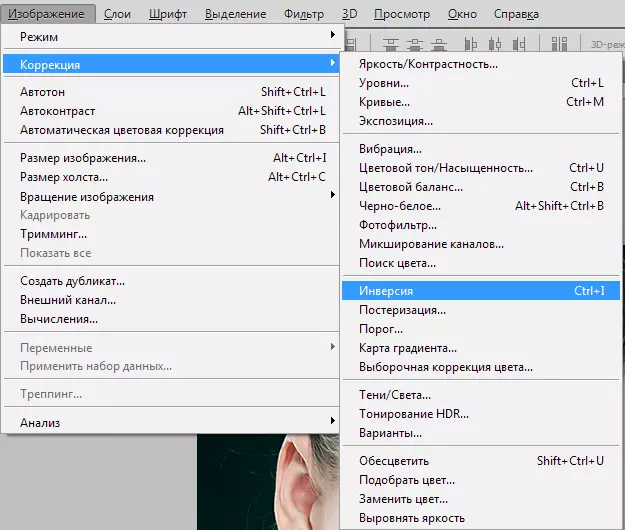
ທັງຫມົດ, ພາບຖ່າຍແມ່ນ inverted.
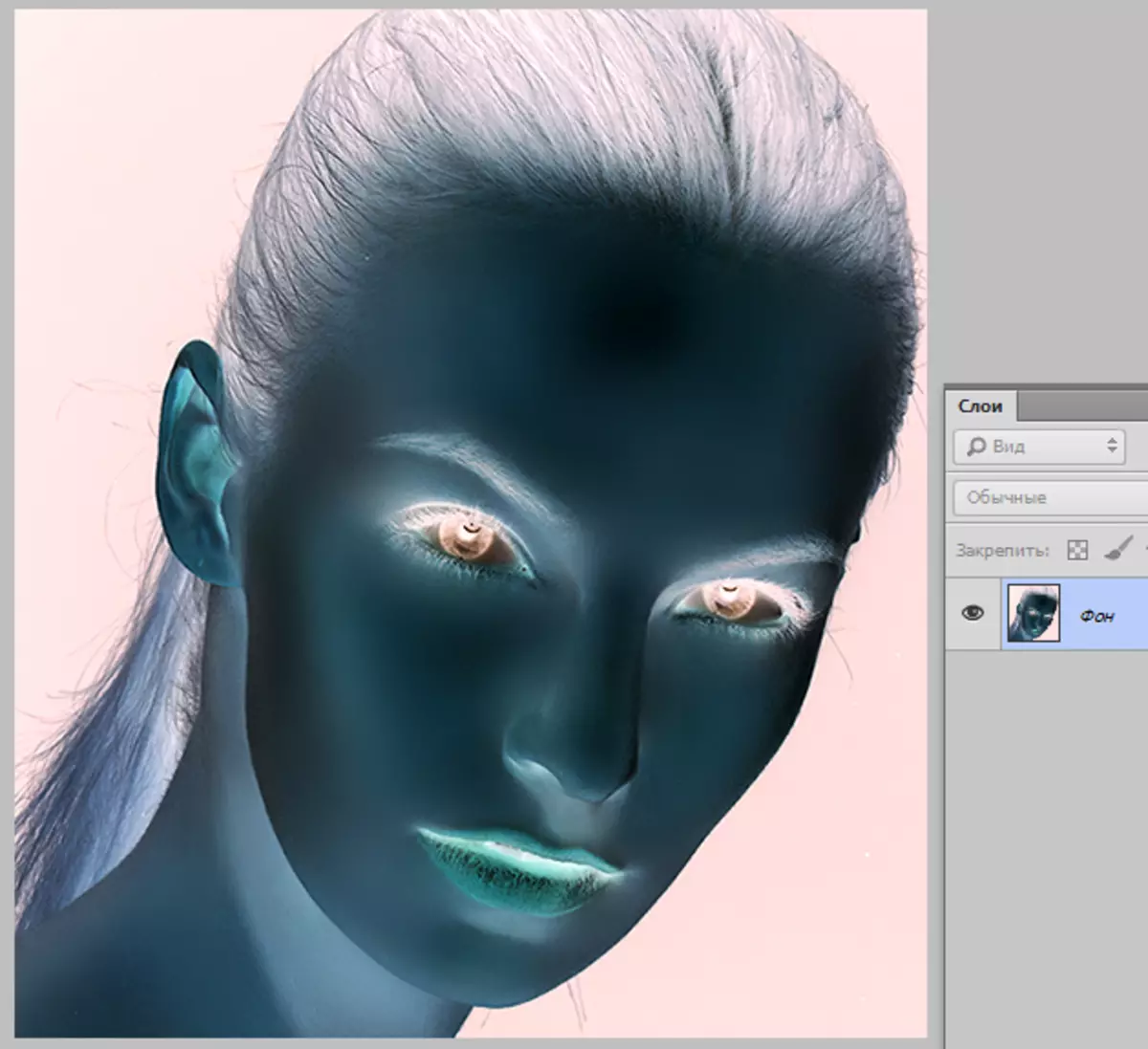
ຜົນໄດ້ຮັບດຽວກັນນີ້ສາມາດບັນລຸໄດ້ໂດຍການກົດປຸ່ມຄີບອດ. Ctrl + I..
ທາງເລືອກທີ 2: ວິທີການທີ່ບໍ່ແມ່ນຄົນທົ່ວໄປ
ເພື່ອຮັກສາຮູບພາບຕົ້ນສະບັບ, ພວກເຮົາໃຊ້ຊັ້ນແກ້ທີ່ເອີ້ນວ່າ "ປ່ຽນ".
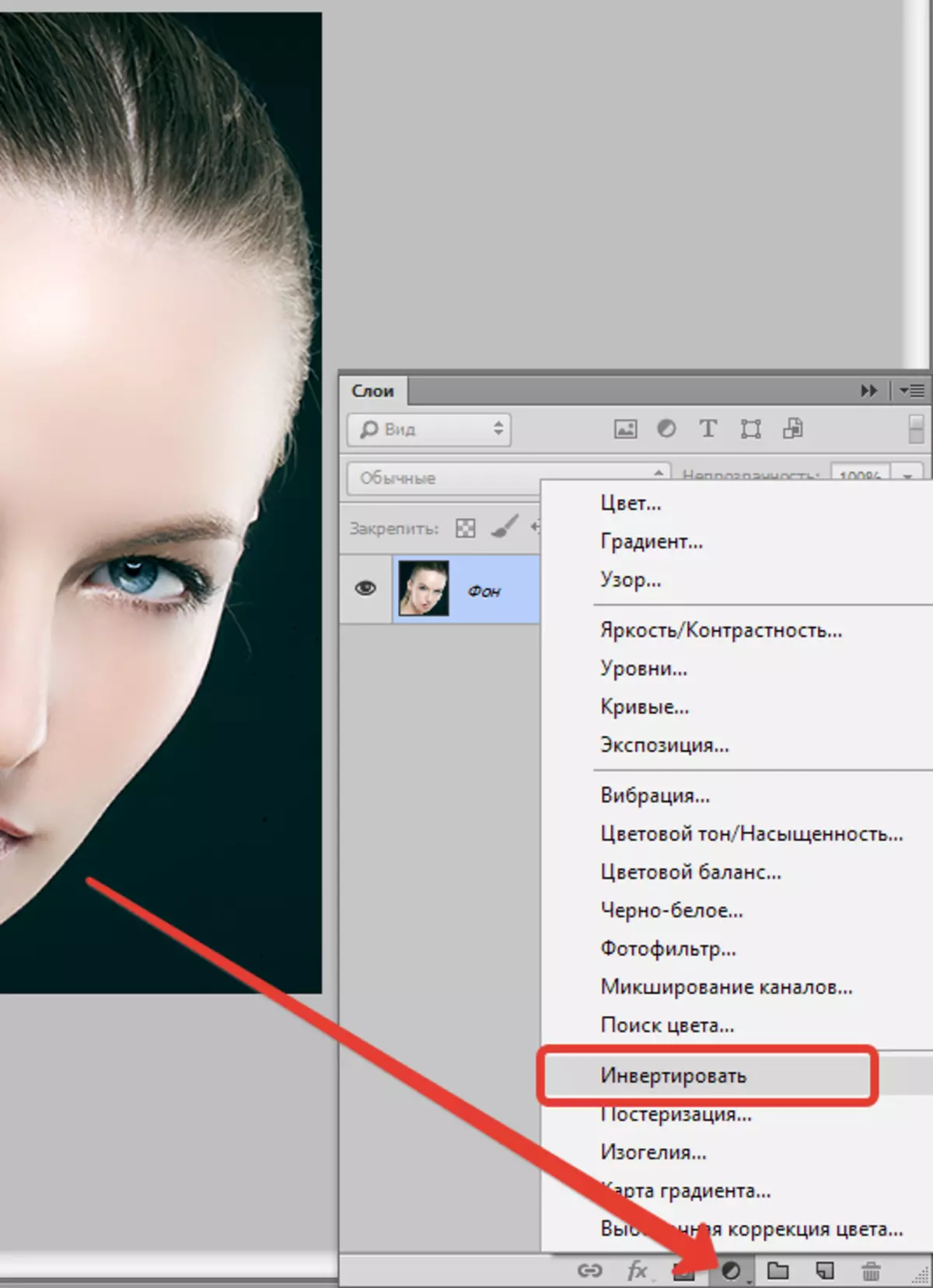
ພວກເຮົາມີຄວາມຄ້າຍຄືກັນກັບວິທີການທີ່ຜ່ານມາຜົນໄດ້ຮັບ.
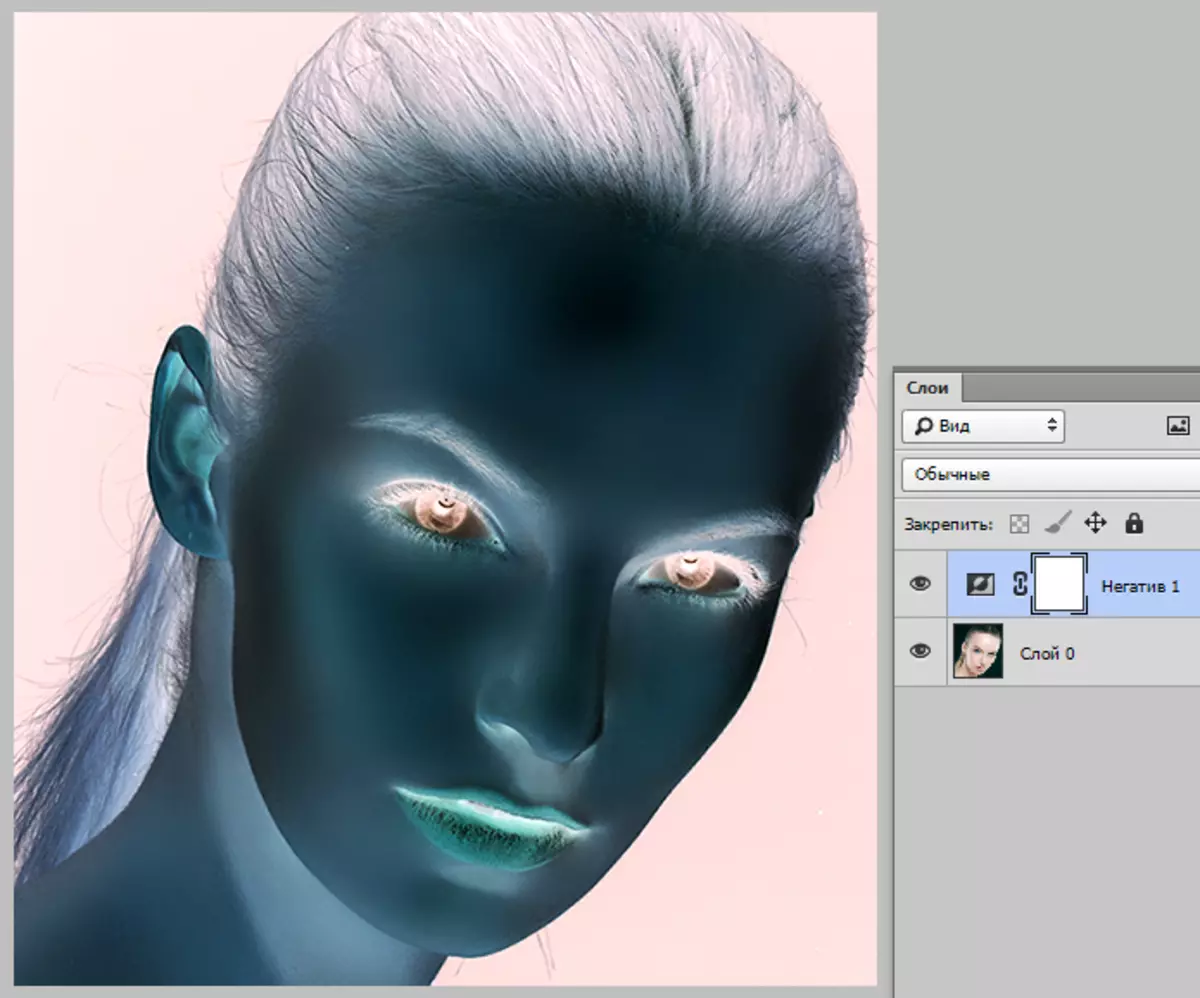
ຕົວເລືອກທີສອງແມ່ນມັກ, ເພາະວ່າຊັ້ນແກ້ໄຂສາມາດຖືກຈັດໃສ່ໃນສະຖານທີ່ຂອງ palette. ມີວິທີການໃດທີ່ຈະໃຊ້, ຕັດສິນໃຈເອງ. ພວກເຂົາທັງສອງອະນຸຍາດໃຫ້ທ່ານສາມາດບັນລຸຜົນທີ່ຍອມຮັບໄດ້.
